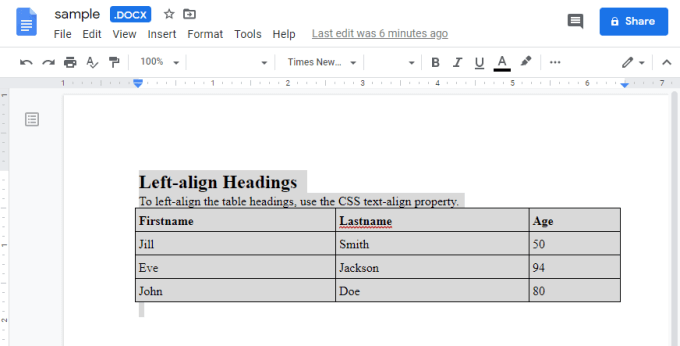Google डॉक्स कई मायनों में एक बहुत ही लचीला वर्ड प्रोसेसर है, लेकिन कई लोगों को इस बात का एहसास नहीं है कि आप HTML को Google डॉक में एम्बेड कर सकते हैं।
ऐसा करने के कई तरीके हैं। एक वास्तव में एक ब्राउज़र से सीधे एक HTML दस्तावेज़ को कॉपी करना और इसे Google डॉक्टर में पेस्ट करना है। दूसरी यह है कि HTML स्वरूपण को अनुकूलित करने के लिए Google पत्रक में importHTMLफ़ंक्शन का उपयोग करके एक चाल है जिसे आप Google दस्तावेज़ में एम्बेड कर सकते हैं।
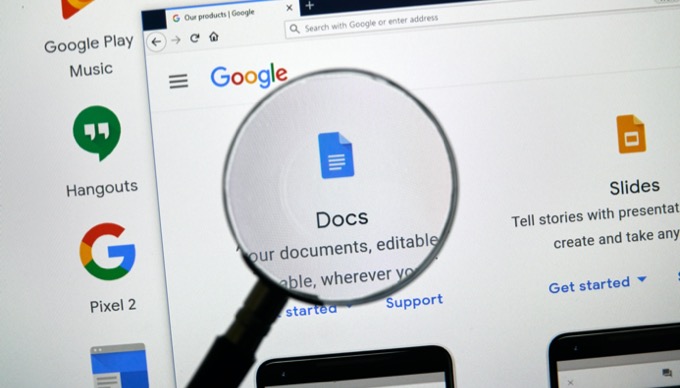
HTML पृष्ठ एम्बेड करें Google Doc में
यदि आप एक दस्तावेज़ लिख रहे हैं, जिसके लिए आपको वेब से जानकारी की आवश्यकता है, तो आखिरी चीज़ जो आपको करनी है वह है उस जानकारी को टेक्स्ट के रूप में पेस्ट करना।
ऐसा इसलिए है क्योंकि अधिकांश सूचनाओं में ऑनलाइन जानकारी होती है जैसे चार्ट, रेखांकन, चित्र और बहुत कुछ। उदाहरण के लिए, एक निबंध पेपर पर शोध के लिए नोट्स लेना बहुत आसान होगा यदि आप HTML को एक वेब पेज से Google डॉक में एम्बेड कर सकते हैं।
शुक्र है, Google डॉक्स में ऐसा करना बहुत आसान है। यह इस तथ्य से सरल है कि Google डॉक्स स्वचालित रूप से पेस्ट किए गए वेब पेजों को मूल स्वरूपण में शामिल करेगा, जितना संभव हो सके।
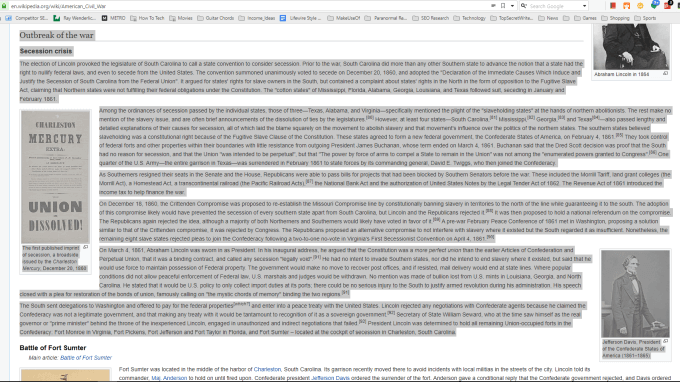
उपरोक्त उदाहरण विकिपीडिया से एक पृष्ठ के एक भाग को कॉपी और पेस्ट करने की प्रक्रिया को दर्शाता है।
In_content_1 सभी: [300x250] / dfp: [640x360] >>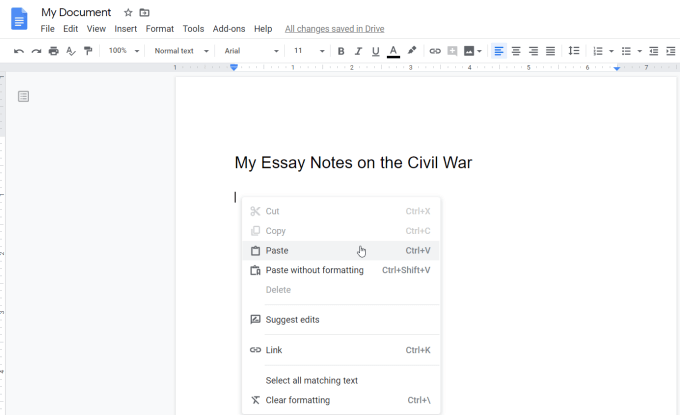
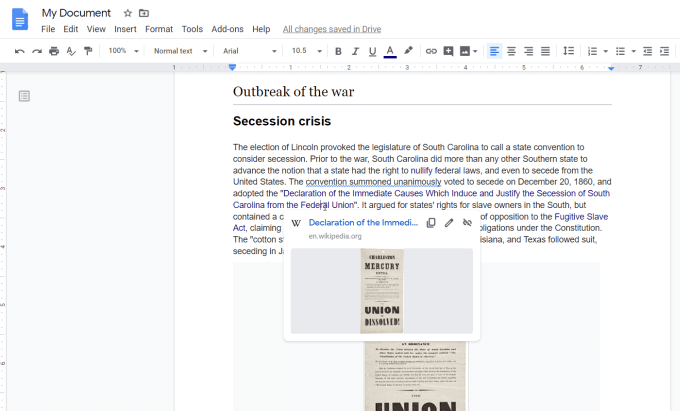
आप देख सकते हैं कि लिंक एक से अधिक मँडरा कर जीते हैं। Google डॉक्स में आपको बाहरी लिंक दिखाई देगा।
आप पा सकते हैं कि कुछ मामलों में छवि स्वरूपण (जैसे पृष्ठ पर संरेखण) आपके द्वारा कॉपी किए गए मूल पृष्ठ से पूरी तरह मेल नहीं खाता है।
आप छवि का चयन करके, रिबन में बाएं संरेखित पाठ आइकन और छवि के नीचे रैप पाठ आइकन का चयन करके इसे ठीक कर सकते हैं।
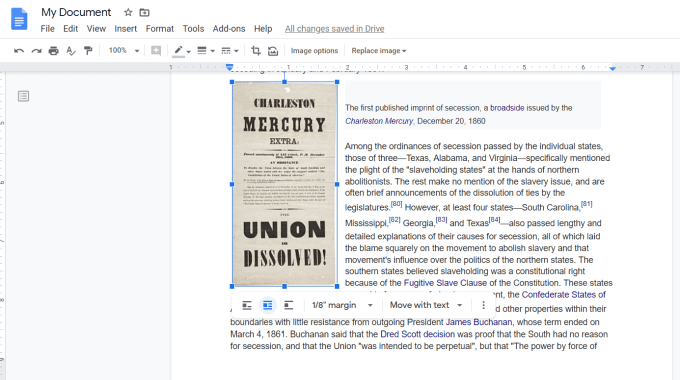
यह मूल वेब पेज स्वरूपण की तरह अधिक दिखाई देना चाहिए। यदि छवि में एक कैप्शन था, तो आपको इसे छवि के नीचे स्थानांतरित करने की आवश्यकता हो सकती है, या जहां भी आपको उचित लगे
जैसा कि आप देख सकते हैं, HTML को कॉपी और पेस्ट से एक Google डॉक में एम्बेड करना। वेब बिल्कुल सही नहीं है। लेकिन मूल वेब पेज HTML फॉर्मेटिंग को अधिक से अधिक बनाए रखते हुए जानकारी ट्रांसफर करने का यह सबसे तेज़ तरीका है।
importHtml के साथ Google डॉक में HTML
को एम्बेड करें। HTML को अपने Google दस्तावेज़ में एम्बेड करने का एक और तरीका है HTML को importHtml फ़ंक्शन का उपयोग करके Google शीट्स में एम्बेड करना। फिर आप उसे Google डॉक्स में डाल सकते हैं।
ध्यान रखें कि पेज के एक सेक्शन को एम्बेड करने के बजाय, यह फ़ंक्शन पूरे पेज को सम्मिलित करेगा। हालाँकि, इसके आसपास एक तरीका है कि फ़ंक्शन सिंटैक्स में एक इंडेक्स नंबर का उपयोग करके पेज से केवल एक टेबल या सूची आयात करें।
उदाहरण के लिए, आप विकिपीडिया वेब पेज से चौथी तालिका को एम्बेड करना चाहते हैं। संयुक्त राज्य अमेरिका के जनसांख्यिकी के बारे में। सबसे पहले, एक नया Google पत्रक स्प्रेडशीट खोलें। स्प्रेडशीट की पहली सेल में, फंक्शन टाइप करें:
=ImportHTML("https://en.wikipedia.org/wiki/Demographics_of_the_United_States", "table", 4)
जब आप Enter दबाते हैं, तो यह वेब पेज से चौथी टेबल को इम्पोर्ट करेगा और टेबल में डालें जहाँ आपकी कर्सर है।
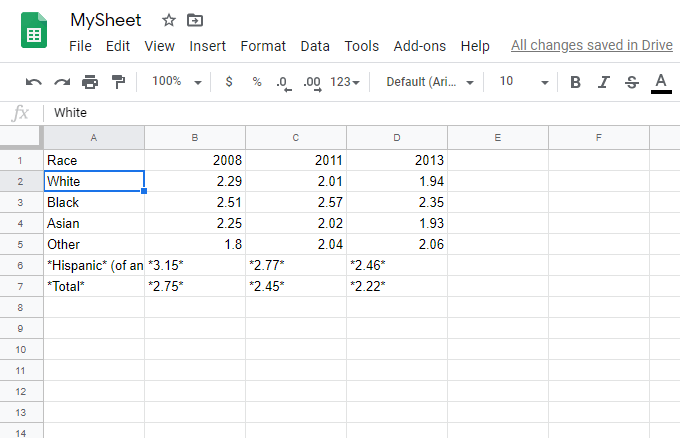
अब आपके पास आयातित HTML डेटा है जिसका उपयोग आप Google डॉक्स के अंदर एम्बेड करने के लिए कर सकते हैं। हालाँकि आप इस तालिका को Google डॉक्स के अंदर देखना चाहेंगे।
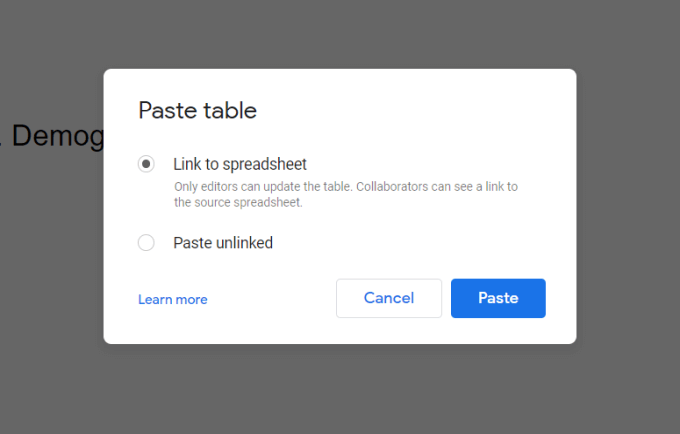
यह Google पत्रक से Google डॉक्स में तालिका सम्मिलित करता है जिस तरह से इसे मूल रूप से स्वरूपित किया गया है।
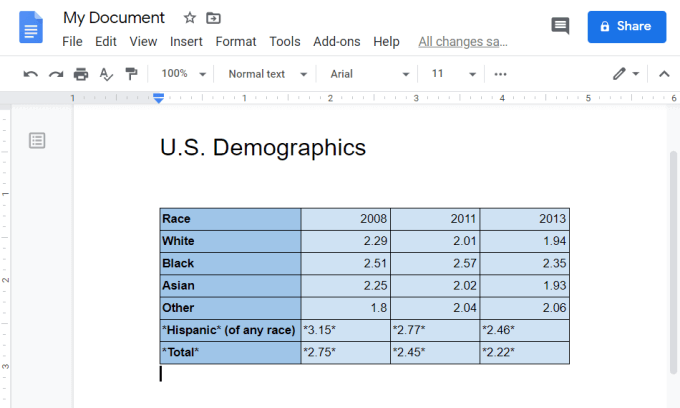
तालिका को लिंक करके, आप हमेशा Google पत्रक में तालिका को अपडेट कर सकते हैं और यह स्वचालित रूप से Google डॉक्स में तालिका को अपडेट कर देगा।
Google डॉक्स में HTML का उपयोग करें वर्ड
यदि आपके पास अपना। s / 1.html या .htm फ़ाइल में सहेजा गया है, तो आप इसे Microsoft Word में खोल सकते हैं। प्रथम। शब्द हमेशा HTML फ़ाइल रेंडर करें के लिए प्रयास करता है। फिर आप इस दस्तावेज़ को Google डॉक्स में आयात कर सकते हैं और आपके द्वारा संपादित किए जा रहे दस्तावेज़ में पूरे पृष्ठ या अनुभाग की प्रतिलिपि बना सकते हैं।
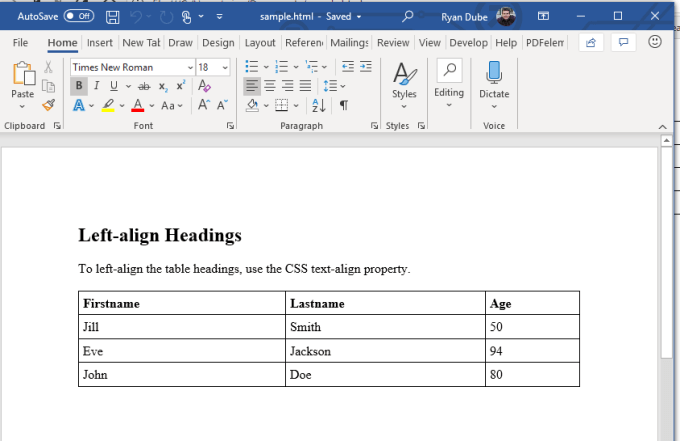
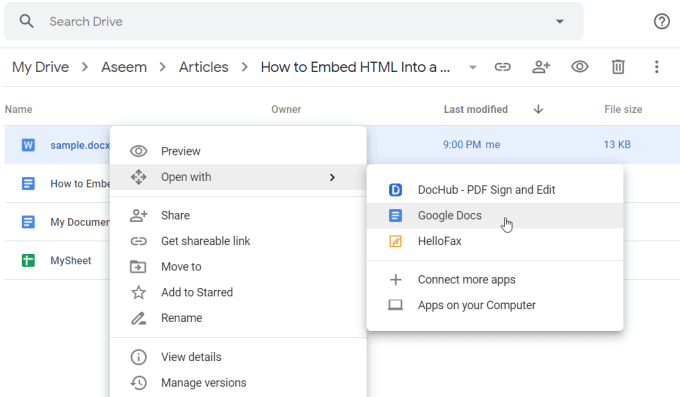 आंकड़ा>
आंकड़ा>